Как да заобиколите дума в Google Документи
Гугъл документи Герой / / June 15, 2022

Последна актуализация на
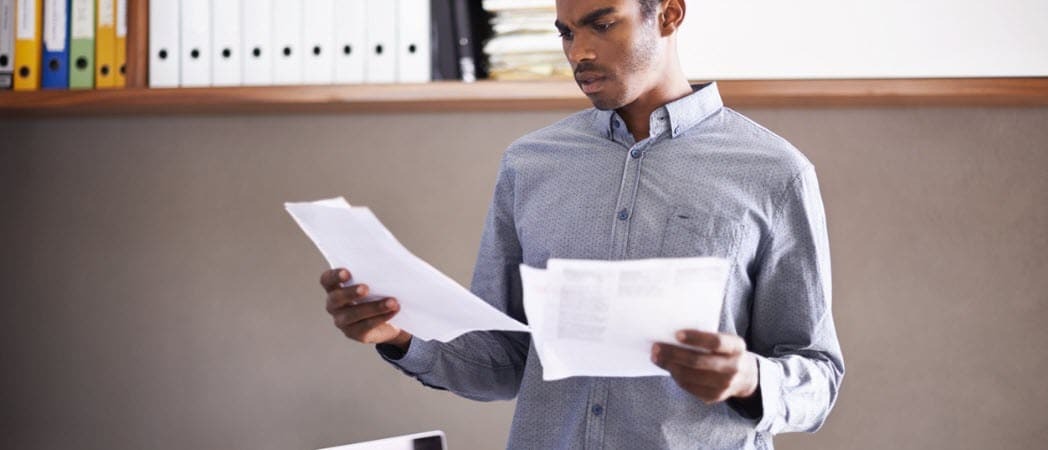
Искате ли да подчертаете част от текста си по визуално впечатляващ начин? Научете как да заобиколите дума в Google Документи тук.
Когато създавате документ, можете да наблегнете на определени думи, за да ги откроите.
Можете да използвате удебелен текст или да маркирате думата, но нищо не е по-добро от добър, старомоден кръг около въпросната дума.
За щастие е доста лесно да използвате инструментите за рисуване в Google Документи, за да постигнете този ефект. Ето как да заобиколите дума в Google Документи.
Как да вмъкнете кръг в Google Документи
Преди да оградите дума в Google Документи, първо трябва да знаете как да вмъкнете кръг или овал в документа си.
За да вмъкнете кръг в Google Документи:
- Отвори си Документ на Google Документи.
- Изберете Вмъкване меню.
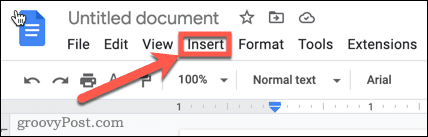
- Задръжте курсора на мишката върху Рисуване и щракнете Нов.

- Изберете Форма инструмент.
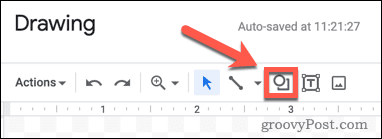
- Задръжте курсора на мишката върху Форми, след което щракнете овал.
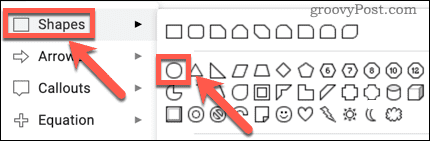
- С помощта на мишката щракнете и плъзнете върху платното, за да създадете своята форма.
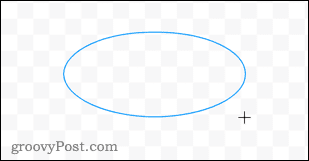
- Изберете Цвят на запълване инструмент.
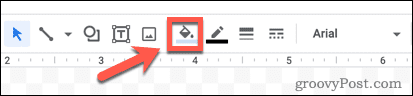
- В долната част на прозореца изберете Прозрачен.
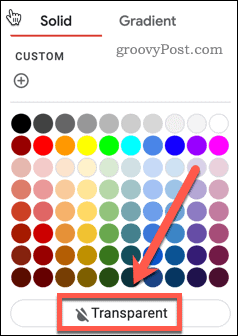
- Ако искате да промените цвета на вашия овал, изберете Цвят на границата инструмент.
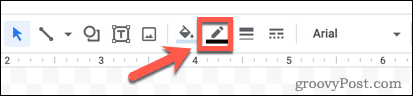
- Изберете вашия цвят по избор.
- Щракнете навсякъде извън формата си, за да видите как ще изглежда.
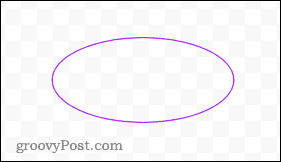
- Ако сте доволни, щракнете Запази и затвори.
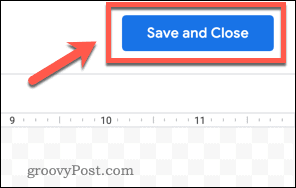
- Вашата фигура ще бъде вмъкната във вашия документ.
Как да препозиционирате кръг в Google Документи
Когато вашата фигура е вмъкната във вашия документ, по подразбиране е текстът да се обвива около фигурата. За да кръжим дума в Google Документи, ще трябва да променим обвиването на текста и след това да преоразмерим и преместим нашата форма.
За да преместите кръга си:
- Щракнете в средата на вашата фигура.
- В Опции за изображение меню, което се появява вдясно, щракнете върху Обвиване на текст.
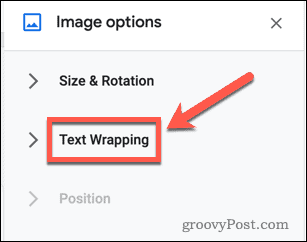
- Изберете Пред текста опция.
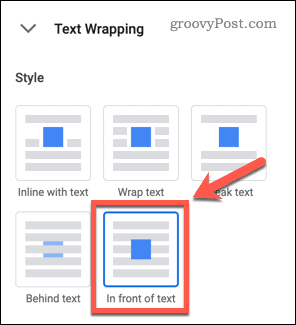
- Изберете вашата фигура и я плъзнете, докато лявата страна на вашата фигура е грубо подравнена с началото на думата, която искате да кръжите.
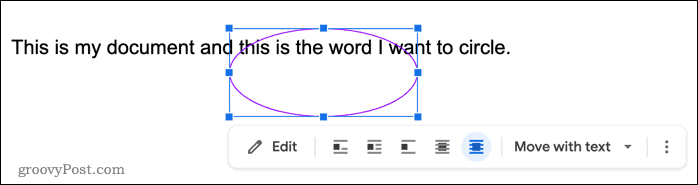
- Щракнете и задръжте върху фигурата долу вдясно дръжка икона (синият квадрат).
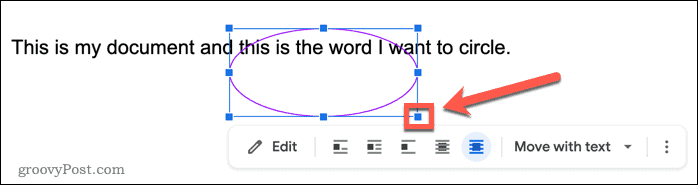
- Плъзнете нагоре и наляво, за да преоразмерите формата си.

- Щракнете и задръжте върху фигурата и я преместете, за да я поставите в по-добра позиция.
- Повторете стъпка 6, ако формата ви все още е твърде голяма. Можете да използвате дръжките отгоре или отдолу, за да промените само височината, и дръжките отляво и отдясно, за да промените само ширината.
- След като размерът е правилен, можете точно да позиционирате формата, като задържите натиснат Shift и с помощта на клавишите със стрелки на клавиатурата. Това ще премести формата на малки стъпки.
- След като формата ви е на място, може да решите, че искате да промените цвета или да направите линията по-дебела. Щракнете двукратно върху фигурата, за да отворите Рисуване прозорец и направете всякакви промени, които искате.

Рисуване на фигури в Google Документи
Стъпките по-горе ще ви помогнат да заобиколите дума в Google Документи, като използвате основни форми. Може да е текстов процесор, но Google Docs има няколко полезни инструмента за рисуване в ръкава си.
Освен да научите как да заобиколите дума в Google Документи, можете да научите как да наслоявате изображения в Google Документи за още по-впечатляващи ефекти. Можете също завъртане на текст в Google Документи за да направите думите по-визуално поразителни.
Ако сте дизайнер, дори е възможно скицирайте телени рамки в Google Docs.
Как да намерите своя продуктов ключ за Windows 11
Ако трябва да прехвърлите своя продуктов ключ за Windows 11 или просто се нуждаете от него, за да извършите чиста инсталация на операционната система,...
Как да изчистите кеша, бисквитките и историята на сърфирането в Google Chrome
Chrome върши отлична работа по съхраняването на вашата история на сърфиране, кеш памет и бисквитки, за да оптимизира работата на браузъра ви онлайн. Нейното е как да...
Съвпадение на цените в магазина: Как да получите онлайн цени, докато пазарувате в магазина
Купуването в магазина не означава, че трябва да плащате по-високи цени. Благодарение на гаранциите за съвпадение на цените, можете да получите онлайн отстъпки, докато пазарувате в...
Как да подарите абонамент за Disney Plus с цифрова карта за подарък
Ако сте се наслаждавали на Disney Plus и искате да го споделите с други, ето как да закупите абонамент за Disney+ Gift за...
